MacOS上如何注册使用Burp Suite Professional
文章目录
- [MacOS上如何注册使用Burp Suite Professional](#MacOS上如何注册使用Burp Suite Professional)
- 一.如何下载
- 二.安装BurpSuite
- 三.注册
- 四.启动
- 五.创建可执行文件
- 六.写在最后
一.如何下载
-

-

-
注册机下载\]( https://pan.baidu.com/s/10hY7f0RGkupblCvBDlopVQ?pwd=2024 提取码: 2024)
- JDK安装
- 如果下载的JDK是dmg格式的,那么直接双击下一步就可以了;如果是tar.gz包,那么需要配置环境变量,最后别忘记通过
source命令让环境变量生效就好了。
- 如果下载的JDK是dmg格式的,那么直接双击下一步就可以了;如果是tar.gz包,那么需要配置环境变量,最后别忘记通过
- burpSuite安装
- 根据自己机器的型号,在官网找到对应版本下载,下载完后一路点下一步就可以安装完成了,这里就不再赘述。
三.注册
我们安装完BurpSuite,并下载了注册机后,现在就开始注册专业版。
-
进入应用程序,找到刚才安装的
Burp Suite Professional,单机右键,点击显示包内容,如下图:
-
进入到
/Applications/Burp Suite Professional.app/Contents/Resources/app目录下,并将我们的注册机放到这个目录下
-
通过
java -jar命令打开我们的注册机shell/Applications/Burp Suite Professional.app/Contents/Resources/app >> java -jar burploader.jar -
点击
Run这个按钮,这时候会自动运行我们安装的Burp Suite Professional。
重点说明:
-
如果点击Run按钮后如果没有运行
Burp Suite Professional程序,说明我们安装的jdk和BurpSuite软件不匹配,需要重新安装其它版本的JDK,具体哪个版本需要一个一个试了。 -
如果不能自动运行程序,那么后面大概率会注册失败(我每次都是失败了,但是有人说成功了),表现就是点下一步跳转不过去,提示:The supplied license key was not recognized
-
可以将
Run按钮前的命令全部复制,在终端命令行进入到/Applications/Burp Suite Professional.app/Contents/Resources/app目录,执行复制的命令,能看到更详细的错误,比如:
-
我把我这边尝试的几个版本给大家列出来参考,避免大家走更多的弯路:
JDK版本 Burp Suite Professional版本 结果 jdk1.8.0_381 v2023.10.2.1、v2024.5.5、v2024.6.3 失败 jdk-17.0.12 v2023.10.2.1 成功 jdk-17.0.12 v2024.5.5、v2024.6.3 失败 jdk-22.0.2 v2024.5.5、v2024.6.3 成功 -
查询了很多资料,后来发现网上有人提供了一段关于BurpSuite对应JDK版本的说明,没有一一验证,大家有时间也可以验证一下
Burp Suite Professional版本 JDK版本 burp 2021-2022 JDK11+ burp 2023 JDK17+ burp 2024 JDK21+
-
-
此时正常打开
Burp Suite Professional后,复制License到右边的Enter license key框里,
然后点击Next。如果此时跳不到下一步骤,并弹出如下信息,说明注册失败,很大概率就是JDK版本不匹配。

-
正常应该进入如下页面,点击Next

-
把1的内容复制到2里,会生成Activation Response

-
把生成的Activation Response内容粘贴到4里,再点击Next注册就完成了。

注册完成显示如下:

四.启动
我们通过这种方式注册后,无法通过应用程序中的Burp Suite Professional图标直接双击来启动。这样双击启动后还会进入注册页面,而且这时候无法通过我们注册机生成的license来注册。
这时候启动有两种方式:
-
方式一
再次运行注册机,按照"注册"步骤中的第四步,点击
Run按钮来启动程序,这时候启动就不需要再走一遍注册了; -
方式二
就是将
Run按钮前的所有命令复制,然后在终端命令行,进入/Applications/Burp Suite Professional.app/Contents/Resources/app目录(即注册机jar文件所在的目录),然后执行复制的命令,这时候也会启动程序;
其实这两种启动方式差不多,只是方式一是直接通过注册机启动程序,方式二是通过命令行手动启动程序。
五.创建可执行文件
不管是启动方式一,还是启动方式二,大家应该也都觉得这种启动方式太麻烦,所以我们可以考虑自己创建一个可执行文件,来满足我们双击就能打开程序的想法。
根据启动方式二,我们可以知道能通过命令行启动,那么我们只需要写一个脚本,将命令全部放到脚本文件中,然后来执行脚本。
这样虽然稍微方便了一点,但还不是我们理想的打开方式,我们希望能和其它Mac程序的打开方式一样,在任何地方都可以通过Launcher打开。这样就需要创建一个可执行文件,放到我们的应用程序里。
具体步骤如下:
-
创建一个shell脚本文件(run_burp.sh),将注册机上
Run按钮前的所有命令全部复制进去,如下:bash#!/bin/bash cd /Applications/Burp\ Suite\ Professional.app/Contents/Resources/app # 这行需要手动加,必须进入到jar所在目录,下面的内容就是复制Run按钮后的命令,只是格式美化了一下,不美化也完全能用,个人癖好😂 /usr/local/jdk-22.0.2.jdk/Contents/Home/bin/java \ --add-opens=java.desktop/javax.swing=ALL-UNNAMED \ --add-opens=java.base/java.lang=ALL-UNNAMED \ --add-opens=java.base/jdk.internal.org.objectweb.asm=ALL-UNNAMED \ --add-opens=java.base/jdk.internal.org.objectweb.asm.tree=ALL-UNNAMED \ --add-opens=java.base/jdk.internal.org.objectweb.asm.Opcodes=ALL-UNNAMED \ -javaagent:burploader.jar \ -noverify \ -jar "/Applications/Burp Suite Professional.app/Contents/Resources/app/burpsuite_pro.jar" -
给脚本可执行权限
bashchmod +x run_burp.sh -
创建 macOS 应用程序包
-
创建应用程序目录结构:
bash~/Documents/test >> mkdir -p /Applications/BurpSuiteProfessional.app/Contents/{MacOS,Resources} -
将脚本移动到应用程序包中:
bash~/Documents/test >> mv run_burp.sh /Applications/BurpSuiteProfessional.app/Contents/MacOS -
创建一个
Info.plist文件来描述应用程序,在文件中输入以下内容:xml<?xml version="1.0" encoding="UTF-8"?> <!DOCTYPE plist PUBLIC "-//Apple//DTD PLIST 1.0//EN" "http://www.apple.com/DTDs/PropertyList-1.0.dtd"> <plist version="1.0"> <dict> <key>CFBundleName</key> <string>BurpSuiteProfessional</string> <key>CFBundleDisplayName</key> <string>BurpSuiteProfessional</string> <key>CFBundleTypeIconFile</key> <!-- 图标名称定义 --> <string>assoc_burp.icns</string> <!-- 图标名称 --> <key>CFBundleIdentifier</key> <string>com.example.burpsuiteprofessional</string> <key>CFBundleVersion</key> <string>1.0</string> <key>CFBundleExecutable</key> <string>run_burp.sh</string> <key>CFBundlePackageType</key> <string>APPL</string> <key>CFBundleIconFile</key> <!-- 图标名称定义 --> <string>BurpSuiteIcon.icns</string> <!-- 图标名称 --> </dict> </plist> -
将BurpSuite的图标放到
Resources目录中,文件名要和描述文件Info.plist中的保持一致bashmv assoc_burp.icns BurpSuiteIcon.icns /Applications/BurpSuiteProfessional.app/Contents/Resources} -
最后给大家看看完整的目录结构
bash. └── Contents ├── Info.plist # 描述文件 ├── MacOS │ └── run_burp.sh # 执行脚本 └── Resources ├── BurpSuiteIcon.icns # 显示的图标(可选) └── assoc_burp.icns # 显示的图标(可选) 3 directories, 4 files
-
-
此时,我们就可以通过苹果电脑的
Launcher来打开我们的程序了。
也可以在应用程序中找找到并打开我们的BurpSuite

以后就可以用我们自己创建的可执行文件来启动BurpSuite专业版。可以看到我们的license已经注册,且日期是到了2099年12月31日。
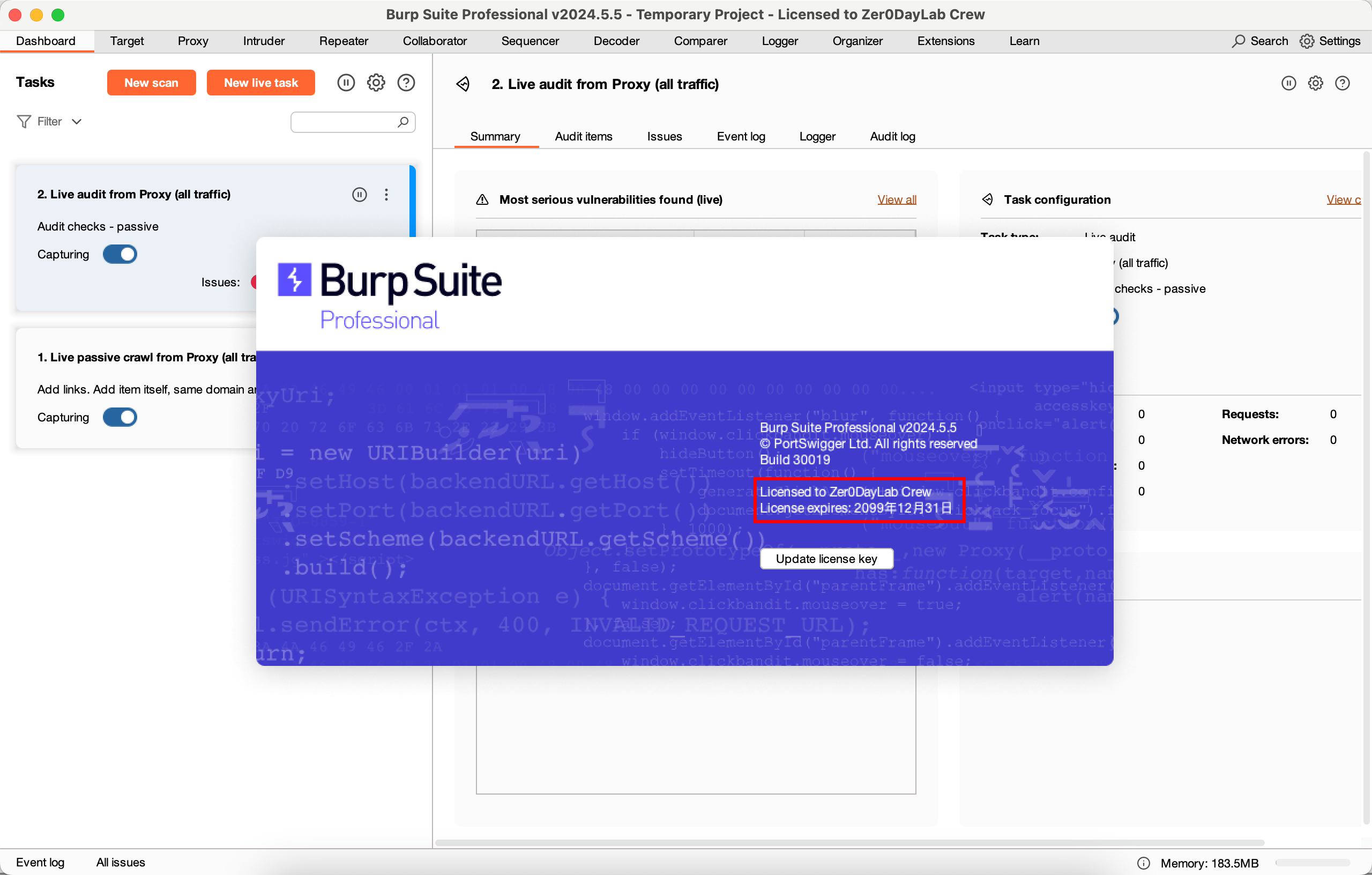
六.写在最后
自此我们在Mac上的所有的注册操作就完成了,启动方式也完美了。
我没有在Windows上操作过,但是我觉得应该也是可以的。毕竟java本身就是夸平台的,我们用到的也只是java程序写的jar包。而且Windows上的bat脚本本身就可以双击运行,这个倒是比Mac电脑更方便点。
另外说明一下,注册注册步骤中,因为我本机注册时忘记截图了,所以最后注册的几张图片来自于网络。